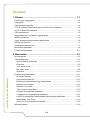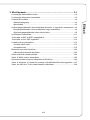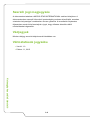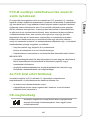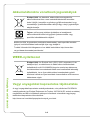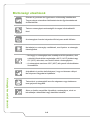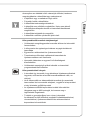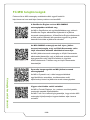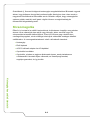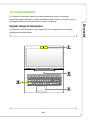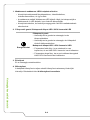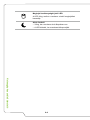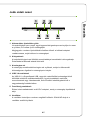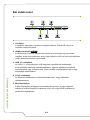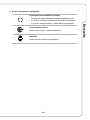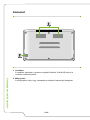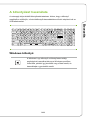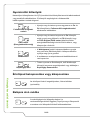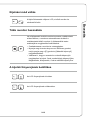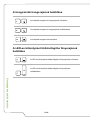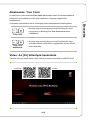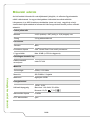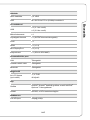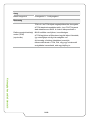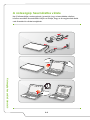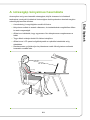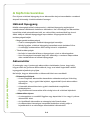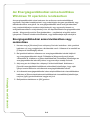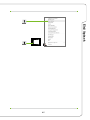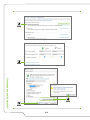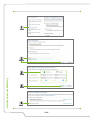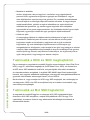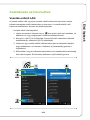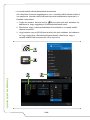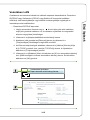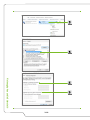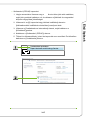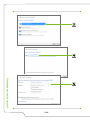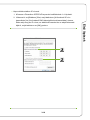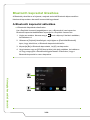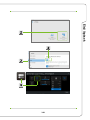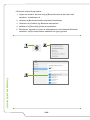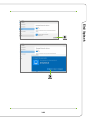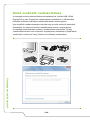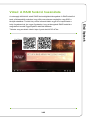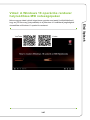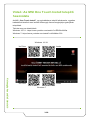Noteszgép használati útmutató
Előszó
1
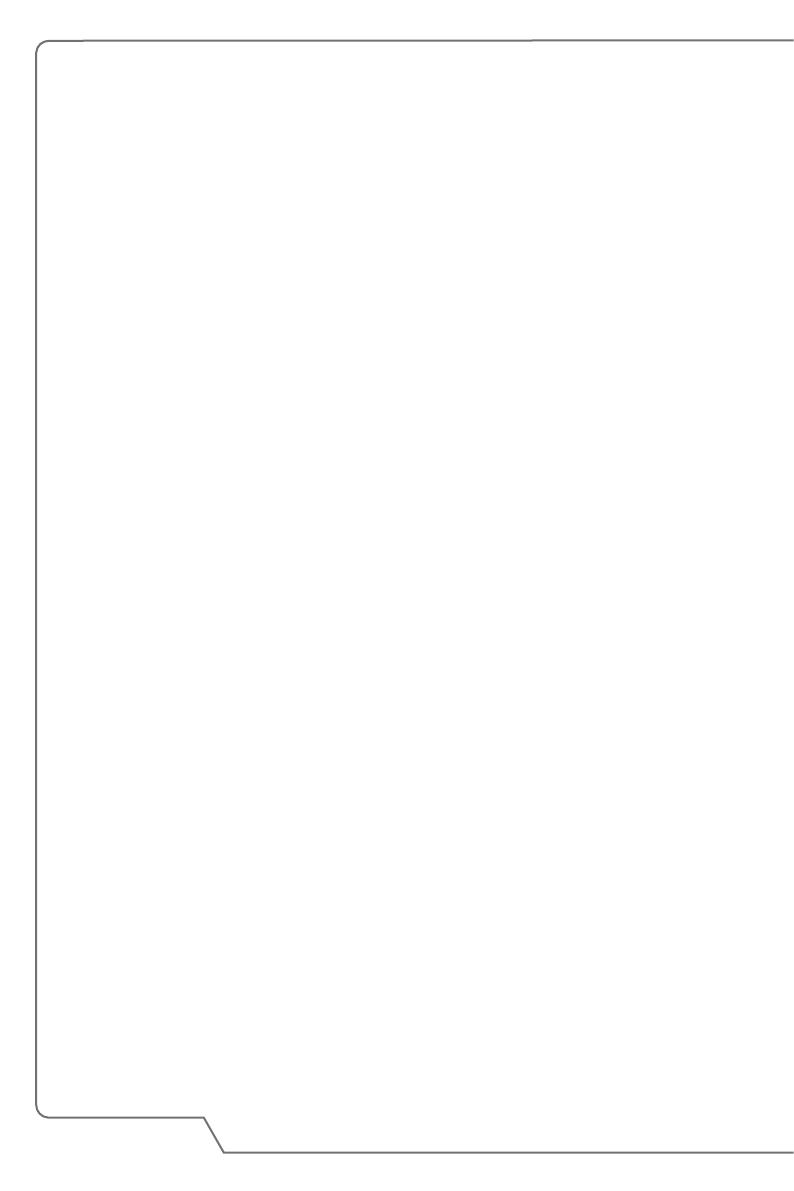
1-2
Noteszgép használati útmutató
Tartalom
1. Előszó ..................................................................................... 1-1
Szerzői jogi megjegyzés ..................................................................................... 1-4
Védjegyek ........................................................................................................... 1-4
Változtatások jegyzéke ....................................................................................... 1-4
FCC-B osztályú rádiófrekvenciás zavarról szóló nyilatkozat .............................. 1-5
Az FCC által előírt feltételek ............................................................................... 1-5
CE-megfelelőség ................................................................................................ 1-5
Akkumulátorokra vonatkozó jogszabályok ......................................................... 1-6
WEEE-nyilatkozat ............................................................................................... 1-6
Vegyi anyagokkal kapcsolatos tájékoztatás ....................................................... 1-6
Bővítés és garancia ........................................................................................... 1-7
Pótalkatrész beszerzése..................................................................................... 1-7
Biztonsági utasítások .......................................................................................... 1-8
Fő MSI tulajdonságok ....................................................................................... 1-10
2. Bevezetés ............................................................................... 2-1
Kicsomagolás ..................................................................................................... 2-2
Termékáttekintés ................................................................................................ 2-3
Nyitott állapotú felülnézet ................................................................................ 2-3
Elölnézet ......................................................................................................... 2-5
Jobb oldali nézet ............................................................................................. 2-7
Bal oldali nézet ............................................................................................... 2-8
Alulnézet ....................................................................................................... 2-10
A billentyűzet használata .................................................................................. 2-11
Windows billentyű ......................................................................................... 2-11
Gyorsindító billentyűk ................................................................................... 2-12
Érintőpad bekapcsolása vagy kikapcsolása ................................................ 2-12
Belépés alvó módba ..................................................................................... 2-12
Kijelzési mód váltás ...................................................................................... 2-13
Több monitor használata .............................................................................. 2-13
A kijelző fényerejének beállítása .................................................................. 2-13
A hangszórók hangerejének beállítása ......................................................... 2-14
A LED-es billentyűzet háttérvilágítás fényerejének beállítása ...................... 2-14
Alkalmazás: True Color ................................................................................ 2-15
Video: Az [Fn] billentyűk használata ............................................................. 2-15
Műszaki adatok ................................................................................................. 2-16

1-3
Előszó
3. Első lépések ........................................................................... 3-1
A noteszgép használatba vétele ......................................................................... 3-2
A noteszgép kényelmes használata ................................................................... 3-3
A tápforrás kezelése ........................................................................................... 3-4
Hálózati tápegység ......................................................................................... 3-4
Akkumulátor .................................................................................................... 3-4
Az Energiagazdálkodási séma beállítása Windows 10 operációs rendszerben . 3-6
Energiagazdálkodási séma kiválasztása vagy módosítása ............................ 3-6
Saját energiagazdálkodási séma létrehozása ................................................ 3-9
Az érintőpad használata ................................................................................... 3-11
Tudnivalók a HDD és SDD meghajtókról.......................................................... 3-12
Tudnivalók az M.2 SSD foglalatról.................................................................... 3-12
Csatlakozás az Internethez .............................................................................. 3-13
Vezeték nélküli LAN ...................................................................................... 3-13
Vezetékes LAN ............................................................................................. 3-15
Bluetooth kapcsolat létesítése .......................................................................... 3-20
A Bluetooth kapcsolat aktiválása .................................................................. 3-20
Külső eszközök csatlakoztatása ....................................................................... 3-24
Videó: A RAID funkció használata .................................................................... 3-25
Rendszerindítási üzemmód választása a BIOS-ban ........................................ 3-26
Videó: A Windows 10 operációs rendszer helyreállítása MSI noteszgépeken . 3-27
Videó: Az MSI One Touch Install telepítő használata ..................................... 3-28

1-4
Noteszgép használati útmutató
Szerzői jogi megjegyzés
A dokumentum tartalma a MICRO-STAR INTERNATIONAL szellemi tulajdona. A
dokumentumban szereplő információ pontosságát gondosan ellenőriztük, azonban
a tartalom helyességre vonatkozóan nincsen garancia. A termékeink folyamatos
fejlesztésen esnek át és fenntartjuk a jogot, hogy előzetes értesítés nélkül
módosításokat végezzünk.
Védjegyek
Minden védjegy az adott tulajdonosok birtokában van.
Változtatások jegyzéke
▶ Verzió: 1.0
▶ Dátum: 11, 2015

1-5
Előszó
FCC-B osztályú rádiófrekvenciás zavarról
szóló nyilatkozat
Ez a készülék bevizsgálásra került és megfelelt az FCC szabályok 15. részében
foglalt B osztályú digitális berendezésekre vonatkozó előírásoknak. E határértékek
úgy vannak tervezve, hogy lakásban történő telepítés esetén megfelelő védelmet
nyújtsanak a káros interferencia ellen. Ez a készülék rádiófrekvenciás energiát
állít elő, alkalmaz és sugároz ki, és amennyiben felszerelése és használata nem
az előírások és az útmutató szerint történik, káros interferenciát képes előidézni
a rádiókommunikációban. Arra azonban nincs garancia, hogy egy speciális
telepítésben nem lép fel interferencia. Amennyiben a berendezés használata
közben káros interferenciát okoz a rádiófrekvenciás vagy televíziós jeleknek –
amely a berendezés ismételt ki- és bekapcsolásával állapítható meg – a következő
intézkedésekkel próbálja megoldani a problémát:
▶ Irányítsa másfelé vagy helyezze át a vevőantennát.
▶ Növelje a berendezés és a vevő közötti távolságot.
▶ Csatlakoztassa a berendezést a vevőkészülék által használttól eltérő fázisra.
MEGJEGYZÉS
▶ A megfelelőségért felelős fél által kifejezetten jóvá nem hagyott változtatások,
illetve módosítások érvényteleníthetik a felhasználó jogkörét, hogy a
berendezést működtesse.
▶ Árnyékolt csatlakozókábeleket és árnyékolt tápkábelt kell használni, hogy
biztosítsák a határértékeknek való megfelelőséget.
Az FCC által előírt feltételek
Az eszköz megfelel az FCC-előírások 15. fejezetében meghatározott
határértékeknek. A működtetésnek az alábbi két feltétele van:
▶ Az eszköz nem okozhat ártalmas zavart.
▶ A készüléknek minden zavart fogadnia kell, beleértve a nem kívánatos
működést okozó zavarokat is.
CE-megfelelőség
Az eszköz megfelel az európai direktívában megfogalmazott
alapvető biztonsági követelményeknek, illetve egyéb fontos
rendelkezéseknek.

1-6
Noteszgép használati útmutató
Akkumulátorokra vonatkozó jogszabályok
Európai Unió: az elemeket, akkumulátorcsomagokat és
akkumulátorokat tilos a nem szelektált háztartási szemétbe
dobni. Kérjük, használja a nyilvános gyűjtőrendszereket, hogy
visszaküldje, újrafelhasználásra küldje vagy a helyi jogszabályok
alapján kezelje.
廢電池請回收
Tajvan: a környezet védelme érdekében a leselejtezett
akkumulátorokat külön kell gyűjteni újrahasznosítás vagy
speciális hulladékkezelés céljából.
Kalifornia USA: A gombelem perklorátot tartalmazhat, ezért speciális kezelést
igényel, ha Kaliforniában hasznosítják újra vagy dobják ki.
További információért látogasson el az alábbi weboldalra: http://www.dtsc.
ca.gov/hazardouswaste/perchlorate/
WEEE-nyilatkozat
Európai Unió: Az Európai Unió („EU") 2005. augusztus 13-án
hatályba lépő, az elektromos és elektronikus berendezések
hulladékairól szóló 2002/96/EK irányelve szerint az elektromos
és elektronikus berendezések többé nem kezelhetőek lakossági
hulladékként, és az ilyen elektronikus berendezések gyártói
kötelessé válnak az ilyen termékek visszavételére azok hasznos
élettartama végén.
Vegyi anyagokkal kapcsolatos tájékoztatás
A vegyi anyagokkal kapcsolatos szabályozásoknak, mint például az EU REACH
szabályozásnak (az Európai Parlament és Tanács 1907/2006 EC számú rendelete)
megfelelően az MSI a következő weblapon közzéteszi a termékek vegyianyag-
tartalmával kapcsolatos információkat:
http://www.msi.com/html/popup/csr/evmtprtt_pcm.html

1-7
Előszó
Bővítés és garancia
Kérjük vegye figyelembe, hogy a termékbe gyárilag szerelt egyes részegységek,
pl. memóriamodulok, HDD, SDD, ODD, kombinált Bluetooth/WiFi kártya stb. a
felhasználó kívánsága szerint bővíthetők, illetve kicserélhetők, a megvásárolt
modelltől függően.
A megvásárolt termékkel kapcsolatos további információkért vegye fel a
kapcsolatot a helyi forgalmazóval. A felhasználó ne próbálja meg bővíteni vagy
cserélni a termék alkatrészeit, ha nincsen tisztában az alkatrész helyével, vagy
az összeszerelés/szétszerelés lépéseivel, mert azzal kárt tehet a termékben.
Javasoljuk, hogy a felhasználó a termék szervizeléséhez vegye fel a kapcsolatot a
hivatalos viszonteladóval vagy szervizközponttal.
Pótalkatrész beszerzése
Kérjük, vegye figyelembe, hogy a bizonyos országokban és területeken megvásárolt
termék cserélhető (vagy kompatibilis) alkatrészeinek beszerzése maximum 5 éven
belül lehetséges, mivel a terméket a gyártás idején érvényes hivatalos szabályoktól
függően kivonhatták a forgalomból. Pótalkatrészek beszerzésével kapcsolatban
vegye fel a kapcsolatot a gyártóval a http://www.msi.com/support/ webhelyen
keresztül.

1-8
Noteszgép használati útmutató
Biztonsági utasítások
Olvassa el gondosan és figyelmesen a biztonsági utasításokat.
Tegyen eleget a terméken feltüntetett minden figyelmeztetésnek
és utasításnak.
Tartsa a noteszgépet nedvességtől és magas hőmérséklettől
távol.
A noteszgépet üzembe helyezés előtt helyezze stabil felületre.
Ne takarja le a noteszgép ventilátorait, mert ilyenkor a noteszgép
túlmelegedhet.
• Ne hagyja a noteszgépet nem szabályozott környezetben, ahol
a tárolási hőmérséklet meghaladja a 60ºC (140ºF) értéket vagy
0ºC (32ºF) alá eshet, mert ez kárt tehet a noteszgépben.
• A noteszgépet maximum 35ºC (95ºF) környezeti hőmérsékleten
üzemeltesse.
A tápkábelt oly módon kell elhelyezni, hogy ne lehessen rálépni.
Ne helyezzen tárgyakat a tápkábelre.
Tartsa távol a noteszgéptől az erős mágneses vagy elektromos
teret gerjesztő tárgyakat.
Soha ne öntsön semmiféle folyadékot a noteszgépre, mivel ez
károsíthatja a készüléket vagy áramütést okozhat.

1-9
Előszó
Amennyiben az alábbiak közül valamelyik előfordul, tanácsos
megvizsgáltatnia a készüléket egy szakemberrel:
• A tápkábel vagy a csatlakozó dugó sérült.
• Folyadék ömlött a készülékbe.
• A készüléket nedvességnek tették ki.
• A készülék nem működik megfelelően, illetve nem sikerül
működőképes állapotba hoznia a Használati Utasításnak
megfelelően.
• A készüléket elejtették és megsérült.
• A készülék a sérülés nyilvánvaló jeleit viseli.
Környezetkímélő termékek tulajdonságai
• Csökkentett energiafogyasztás használat közben és készenléti
üzemmódban
• A környezetre és egészségre ártalmas anyagok korlátozott
használata
• Egyszerűen szétbontható és újrahasznosítható
• Természetes erőforrások csökkentett használata és
újrahasznosításra való ösztönzés
• Hosszabb élettartam az egyszerű bővíthetőségnek
köszönhetően
• Csökkentett mennyiségű szilárd hulladék a visszavételi
programoknak köszönhetően
Környezetvédelmi irányelv
• A terméket úgy tervezték, hogy alkatrészei újrahasznosíthatóak
legyenek, ezért amikor a termék használhatatlanná válik, ne
dobja ki.
• Ha a felhasználók az elhasználódott terméket újra szeretnék
hasznosítani és le szeretnék selejtezni, vegyék fel a kapcsolatot
a helyi hivatalos gyűjtőközponttal.
• Az újrahasznosítással kapcsolatos további információért
látogassa meg az MSI honlapját, és keresse meg a
legközelebbi forgalmazót:
• Továbbá a [email protected] címen is hozzánk
fordulhatnak az MSI termékek megfelelő hulladékkezelésével,
visszavételével, újrahasznosításával és szétszerelésével
kapcsolatos információkért.

Noteszgép használati útmutató
1-10
Fő MSI tulajdonságok
Fedezze fel az MSI noteszgép családok további egyedi funkcióit:
http://www.msi.com and https://www.youtube.com/user/MSI
A SteelSeries Engine csak az MSI GAMING
noteszgépekben található meg
Az MSI a SteelSeries-zel együttműködésben egy exkluzív
SteelSeries Engine alkalmazást fejlesztett ki a játékra
tervezett noteszgépekhez. A SteelSeries Engine alkalmazás
a több eszközt használó környezetben egyesíti a gyakran
használt funkciókat a játékosok számára.
Az MSI GAMING noteszgép az első olyan, játékra
tervezett noteszgép, mely az XSplit Gamecaster valós
idejű közvetítést biztosító alkalmazást használja!
Az MSI játékra tervezett noteszgép az XSplit Gamecaster
alkalmazást használja, mely a játékosok számára elérhető
legegyszerűbb valós idejű közvetítést és rögzítést
kínáló alkalmazás. Tekintse meg az Xsplit Gamecaster
bemutatóját.
Dynaudio hangmegoldás az MSI játékra tervezett
noteszgépeken
Az MSI a Dynaudio-val, a dán hangspecialistával
együttműködve autentikus, torzításmentes audió
teljesítményt biztosít a játékra tervezett noteszgépeken.
Vigyen színt életébe valódi színekkel
Az MSI a Portrait Displays, Inc. partnere a színhelyesebb,
pontosabb panelek fejlesztésében.
Az MSI True Color technológia garantálja, hogy minden MSI
noteszgép kijelzőpanelje a legprecízebben adja vissza a
színeket.

Bevezetés
2
Noteszgép használati útmutató

2-2
Noteszgép használati útmutató
Gratulálunk új, finoman kidolgozott noteszgépe megvásárlásához! Biztosak vagyunk
abban, hogy kellemes és egyúttal professzionális élményben lesz része ennek a
nagyszerű készüléknek a használata során. Büszkén valljuk, hogy noteszgépünk
számos próbán esett át, amit igazol cégünk hírneve a megbízhatóság és
felhasználói elégedettség terén.
Kicsomagolás
Először is, bontsa fel a szállító kartondobozt és tüzetesen vizsgáljon meg minden
elemet. Ha a valamelyik elem sérült vagy hiányzik, akkor azonnal vegye fel
a kapcsolatot a termék értékesítőjével. Ezen kívül őrizze meg a dobozt és a
csomagolóanyagokat, mivel szüksége lehet rájuk a készülék esetleges későbbi
szállításakor. A csomagnak tartalmazni a kell a következő elemeket:
▶ Noteszgép
▶ Első lépések
▶ AC/DC hálózati adapter és AC tápkábel
▶ Opcionális hordtáska
▶ Opcionális, minden az egyben alkalmazás-lemez, amely tartalmazza
a felhasználói útmutató teljes változatát, az illesztőprogramokat,
segédprogramokat, és így tovább.

Bevezetés
2-3
Termékáttekintés
Ez a fejezet a noteszgép alapvető leírását tartalmazza. Segít a noteszgép
külsejének megismerésében, mielőtt használatba veszi. Kérjük ne feledje, hogy az
itt megjelenített ábrák csak illusztrációs célokat szolgálnak.
Nyitott állapotú felülnézet
A felülnézet nyitott állapotban és az alatta lévő leírás magyarázza a noteszgép
elsődleges kezelésifelületét.

2-4
Noteszgép használati útmutató
1. Webkamera/ webkamera LED/ beépített mikrofon
• A beépített webkamerát fényképezéshez, videofelvételhez,
videokonferenciához, és így tovább.
• A webkamera melletti Webkamera LED kijelző világít, ha bekapcsolják a
Webkamerát. A LED kialszik, ha a funkciók kikapcsolják.
• A beépített mikrofon, és funkciója megegyezik a kívülről csatlakoztatható
mikrofonéval.
2. Főkapcsoló gomb / Bekapcsolt állapot LED / GPU üzemmód LED
Energiafelvétel
Főkapcsoló gomb
• Használja ezt a gombot a noteszgép be-és
kikapcsolásához.
• Használja ezt a gombot a noteszgép alvó állapotból
történő felébresztéséhez.
Bekapcsolt állapot LED / GPU üzemmód LED
• Folyamatos fehér fény, ha a notebook be van
kapcsolva, és az UMA GPU üzemmód van kiválasztva.
• Folyamatos sárga fény, ha az opcionálisan támogatott
külső GPU üzemmód van kiválasztva.
3. Érintőpad
Ez a noteszgép mutatóeszköze.
4. Billentyűzet
A beépített billentyűzet a teljes méretű billentyűzet valamennyi funkcióját
biztosítja. Részletekért lásd A billentyűzet használata.

Bevezetés
2-5
Elölnézet
1. Állapotjelző LED
Telep állapota
• A LED az akkumulátor töltésekor világít.
• Folyamatosan villog, ha az akkumulátor meghibásodik.
• Az azonos típusú, a gyártó által javasolt akkumulátor
vásárlása vagy az akkumulátor cseréje előtt mindig
kérje hivatalos viszonteladó vagy szervizközpont
tanácsát.
• Az akkumulátor LED kialszik a töltés végén, vagy ha az
AC/DC hálózati adaptert leválasztják.
WLAN(WiFi)
Vezeték nélküli LAN (WiFi)
• A LED világít, amikor a Vezeték nélküli LAN (WiFi)
funkció engedélyezve van.
• A LED kialszik, amikor a funkciót kikapcsolja.
Bluetooth
• A Bluetooth LED világít, ha a Bluetooth funkció
engedélyezve van.
• A funkció letiltásakor a LED jelzőfény kialszik.
Caps Lock
Világít, ha a Caps Lock be van kapcsolva.
Num Lock
Világít, ha a Num Lock be van kapcsolva.

2-6
Noteszgép használati útmutató
Meghajtó tevékenységét jelző LED
A LED villog, amikor a rendszer a belső meghajtókat
használja.
Alvás funkció
• Villog, ha a rendszer alvó állapotban van.
• A LED kialszik, ha a rendszert kikapcsolják.

Bevezetés
2-7
Jobb oldali nézet
1. Akkumulátor újraindítás nyílás
Ha számítógépe nem reagál, egy kiegyenesített gemkapoccsal nyúljon be ezen
a nyíláson, és indítsa újra a noteszgépet.
Megjegyzés: rendszer újraindítását követően először a hálózati adaptert
csatlakoztassa, majd indítsa el a noteszgépet.
2. Kártyaolvasó
A beépített kártyaolvasó többféle memóriakártya használatát is támogathatja.
Részleteket a Műszaki adatok közt talál.
3. Kensington zár
A noteszgép rendelkezik Kensington zár nyílással, mellyel a felhasználó
biztonságosan rögzítheti a noteszgépet a helyén.
4. USB 3.0-csatlakozó
Az USB 3.0, a SuperSpeed USB, nagyobb csatolófelületi sebességet kínál
különféle eszközök csatlakoztatásához, úgymint adattátoló eszközök,
merevlemezek vagy videokamerák, illetve további lehetőségeket kínál a
nagysebességű adatátvitelhez.
5. Feszültség csatlakozó
Ehhez lehet csatlakoztatni az AC/DC adaptert, amely a noteszgép tápellátását
adja.
6. Ventilátor
A ventilátor biztosítja a rendszer megfelelő hűtését. SOHA NE zárja el a
ventilátor szellőzőnyílását.

2-8
Noteszgép használati útmutató
Bal oldali nézet
1. Ventilátor
A ventilátor biztosítja a rendszer megfelelő hűtését. SOHA NE zárja el a
ventilátor szellőzőnyílását.
2. HDMI-csatlakozó
A HDMI (High-Definition Multimedia Interface) technológia egy iparvezető
interfész és de-facto szabvány, amely high-definition (HD) és ultra high-definition
(UHD) berendezésekhez kapcsolódik.
3. USB 3.1-csatlakozó
Az USB 3.1, a SuperSpeed+ USB nagyobb csatolófelületi sebességet
kínál különféle eszközök csatlakoztatásához, úgymint adattátoló eszközök,
merevlemezek vagy videokamerák, illetve további lehetőségeket kínál a nagy
sebességű adatátvitelhez.
4. RJ-45 csatlakozó
Az Ethernet csatlakozóhoz LAN kábelt lehet kötni, hogy hálózathoz
csatlakozhasson.
5. Mini-DisplayPort
A Mini-DisplayPort a DisplayPort miniatürizált verziója, és egy megfelelő
adapterrel a Mini-DisplayPort alkalmas VGA, DVI vagy HDMI csatlakozójú
eszközök meghajtására.

Bevezetés
2-9
6. Audio ki-/bemeneti csatlakozók
Fejhallgató kimenet/SPDIF kimenet
• hangszórók vagy fejhallgató csatlakoztatásához való.
• Az S/PDIF kimeneti csatlakozón keresztül továbbítható
a jel külső hangszórókhoz, optikai kábel segítségével.
Vonalszintű bemenet
Külső audió eszköz csatlakoztatásához.
Mikrofon
Külső mikrofon jelének fogadásához.

2-10
Noteszgép használati útmutató
Alulnézet
1. Ventilátor
A ventilátor biztosítja a rendszer megfelelő hűtését. SOHA NE zárja el a
ventilátor szellőzőnyílását.
2. Mélynyomó
A mélysugárzó célja, hogy visszaadja a mélyebb frekvenciájú hangokat.
Stránka sa načítava...
Stránka sa načítava...
Stránka sa načítava...
Stránka sa načítava...
Stránka sa načítava...
Stránka sa načítava...
Stránka sa načítava...
Stránka sa načítava...
Stránka sa načítava...
Stránka sa načítava...
Stránka sa načítava...
Stránka sa načítava...
Stránka sa načítava...
Stránka sa načítava...
Stránka sa načítava...
Stránka sa načítava...
Stránka sa načítava...
Stránka sa načítava...
Stránka sa načítava...
Stránka sa načítava...
Stránka sa načítava...
Stránka sa načítava...
Stránka sa načítava...
Stránka sa načítava...
Stránka sa načítava...
Stránka sa načítava...
Stránka sa načítava...
Stránka sa načítava...
Stránka sa načítava...
Stránka sa načítava...
Stránka sa načítava...
Stránka sa načítava...
Stránka sa načítava...
Stránka sa načítava...
Stránka sa načítava...
Stránka sa načítava...
-
 1
1
-
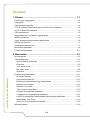 2
2
-
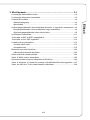 3
3
-
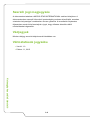 4
4
-
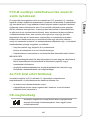 5
5
-
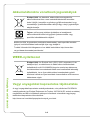 6
6
-
 7
7
-
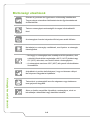 8
8
-
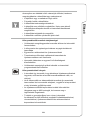 9
9
-
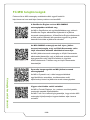 10
10
-
 11
11
-
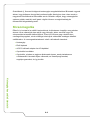 12
12
-
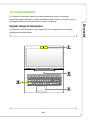 13
13
-
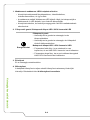 14
14
-
 15
15
-
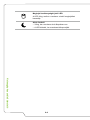 16
16
-
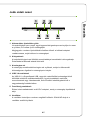 17
17
-
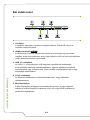 18
18
-
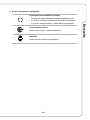 19
19
-
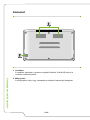 20
20
-
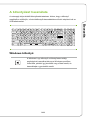 21
21
-
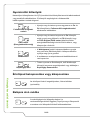 22
22
-
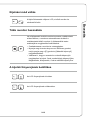 23
23
-
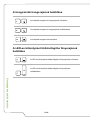 24
24
-
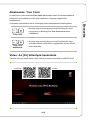 25
25
-
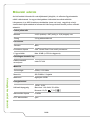 26
26
-
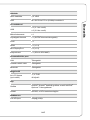 27
27
-
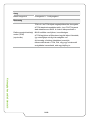 28
28
-
 29
29
-
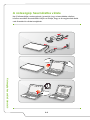 30
30
-
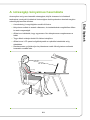 31
31
-
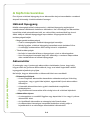 32
32
-
 33
33
-
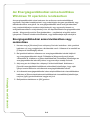 34
34
-
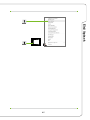 35
35
-
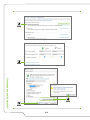 36
36
-
 37
37
-
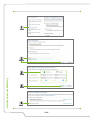 38
38
-
 39
39
-
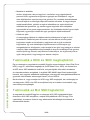 40
40
-
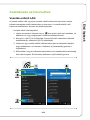 41
41
-
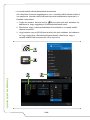 42
42
-
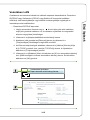 43
43
-
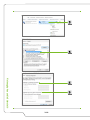 44
44
-
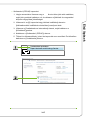 45
45
-
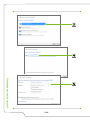 46
46
-
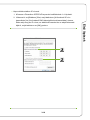 47
47
-
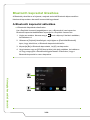 48
48
-
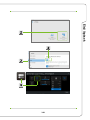 49
49
-
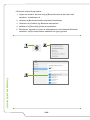 50
50
-
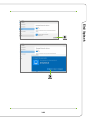 51
51
-
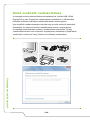 52
52
-
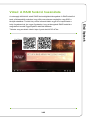 53
53
-
 54
54
-
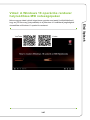 55
55
-
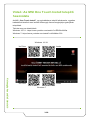 56
56
MSI WS72 (6th Gen) Návod na obsluhu
- Typ
- Návod na obsluhu
- Tento návod je vhodný aj pre
Súvisiace články
-
MSI MS-16K3 Návod na obsluhu
-
MSI GT62VR DOMINATOR PRO (7th Gen) (GEFORCE GTX 1070) Návod na obsluhu
-
MSI GS43VR PHANTOM PRO (7th Gen) (GEFORCE GTX 1060) Návod na obsluhu
-
MSI PL60 (7th Gen) (GEFORCE GTX 1050) Návod na obsluhu
-
MSI MS-1783 Návod na obsluhu
-
MSI MS-17A1 Návod na obsluhu
-
MSI GT83VR TITAN SLI (7th Gen) (GEFORCE GTX 1080 SLI) Návod na obsluhu
-
MSI GT72VR DOMINATOR PRO (7th Gen) (GEFORCE GTX 1070) Návod na obsluhu
-
MSI GT73VR TITAN PRO 4K (7th Gen) (GEFORCE GTX 1080) Návod na obsluhu
-
MSI GT73VR TITAN PRO 4K (7th Gen) (GEFORCE GTX 1080) Návod na obsluhu